菜单页面
| 菜单路径:【质量检测】->【质检基础数据】->【检验标准】 |
|---|
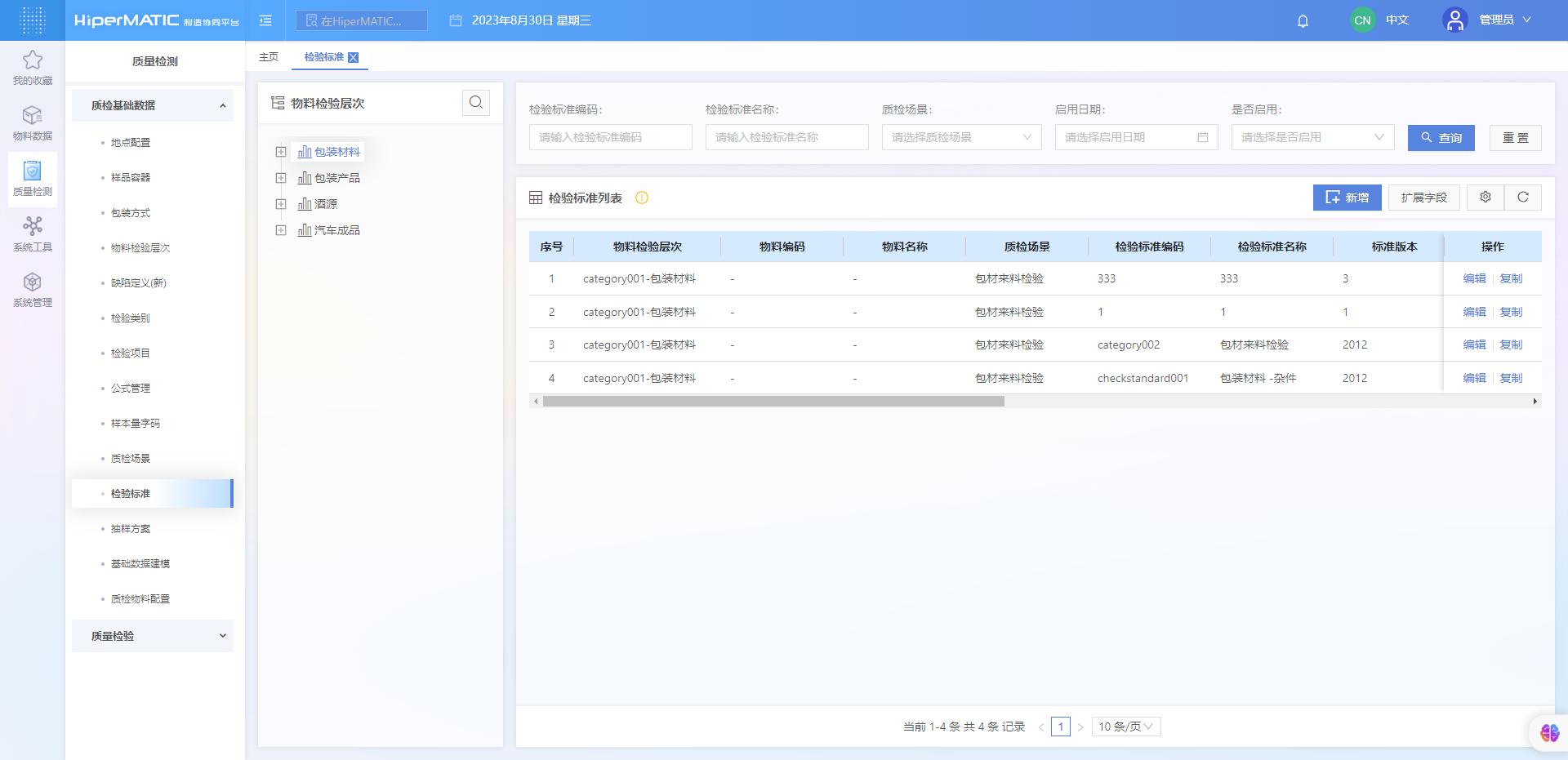
具体流程包含:创建检验层次下的检验标准 -> 检验标准与检验项目、抽样方案、缺陷配置绑定
创建检验标准
操作步骤:
1、进入检验标准界面,左侧物料检验层次栏中选择检验层次或者物料,点击右上角“新增”按钮,系统跳转至详情页
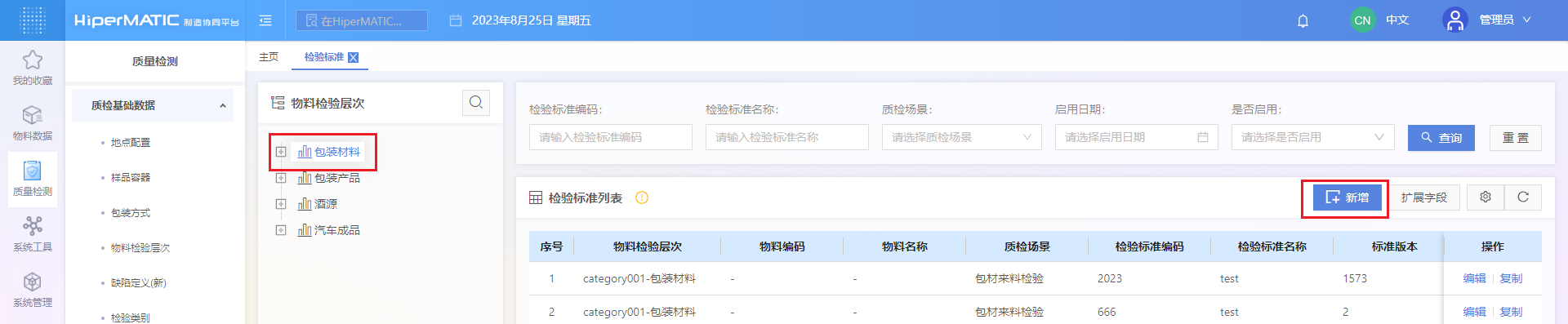
2、录入基础配置信息后,点击保存,才可进行后续操作
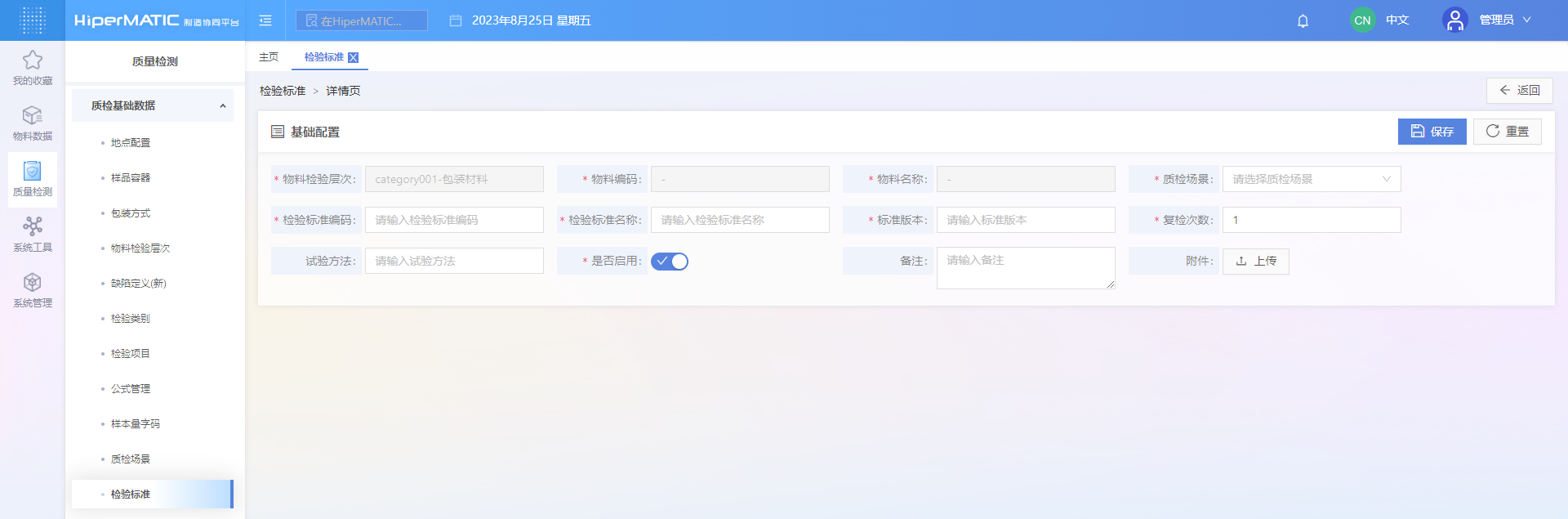
字段说明:
| 字段名称 | 是否唯一 | 字段说明 |
|---|---|---|
| 物料检验层次 | 否 | 显示已选择的检验层次;与物料编码和物料名称互斥显示 |
| 物料编码 | 否 | 显示已选择的物料信息;与物料检验层次互斥显示 |
| 物料名称 | 否 | 显示已选择的物料信息;与物料检验层次互斥显示 |
| 质检场景 | 否 | 选择质检场景,选项在【质检场景】页面配置 |
| 检验标准编码 | 是 | 检验标准编码,不可重复,限制输入字母和数字 |
| 检验标准名称 | 否 | 检验标准名称,根据实际编写即可 |
| 标准版本 | 否 | 标准版本,根据实际编写即可 |
| 复检次数 | 否 | 默认为1,限制输入正整数,设置的是后续检验操作中发起复检的次数 |
| 试验方法 | 否 | 试验方法,根据实际编写即可 |
| 是否启用 | 否 | 启用后,才可在【检验信息】中被使用 |
| 备注 | 否 | 多行文本框录入 |
| 附件 | 否 | 支持常见格式的图片和文件上传 |
| 其他扩展字段 | 否 | 数据来源于主页的“扩展字段”功能 |
关联并配置检验项目
操作步骤:
1、完成检验标准的创建后,点击“选择检验项目”按钮,通过选择检验类别,勾选该检验类别下的检验项目,点击右上角“添加”按钮,即可将检验项目与检验标准进行关联
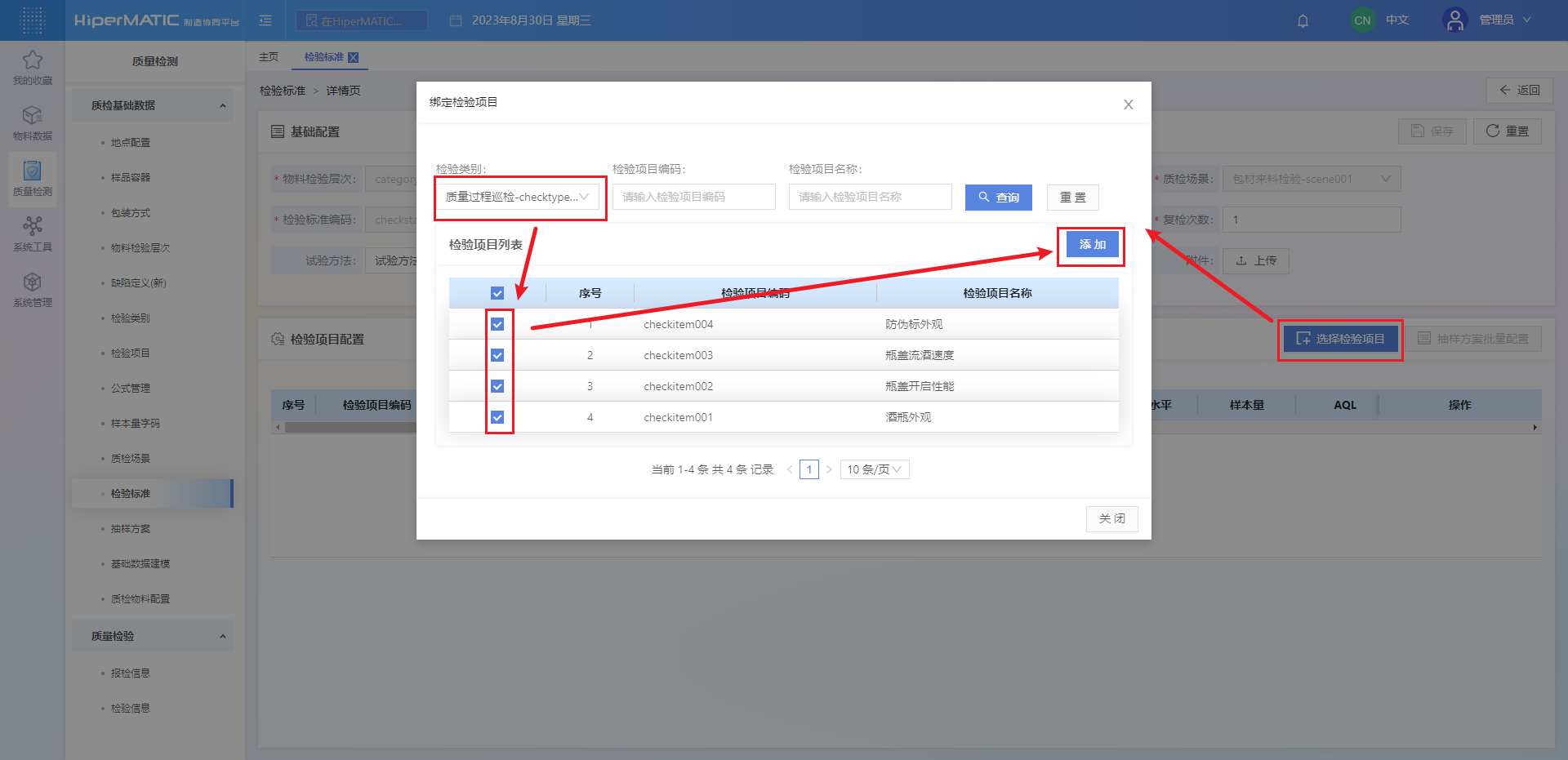
2、已配置的检验项目按检验类别分类展示,选择任一检验项目,点击后面的“编辑”按钮,进行检验项目的标准配置
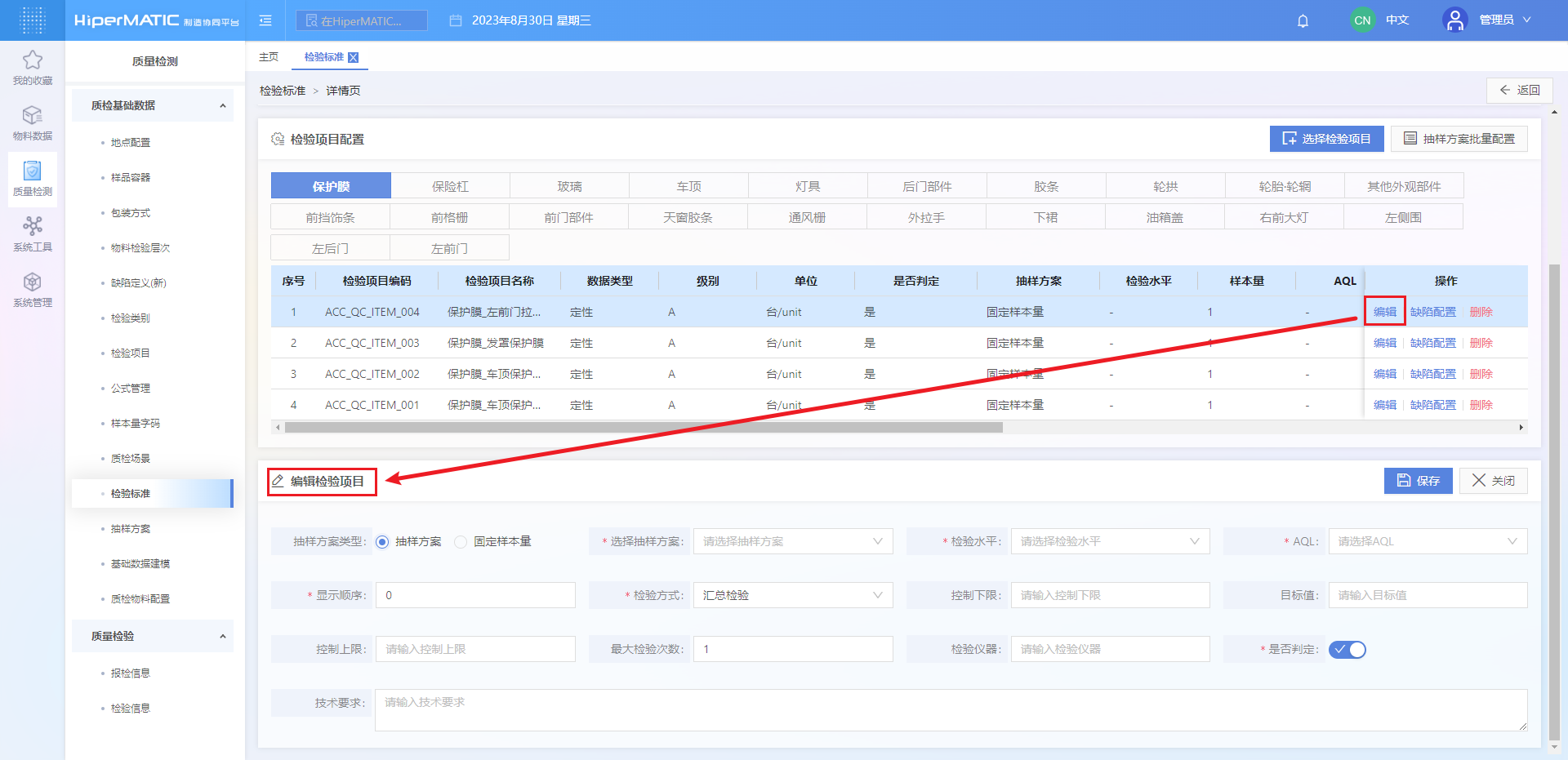
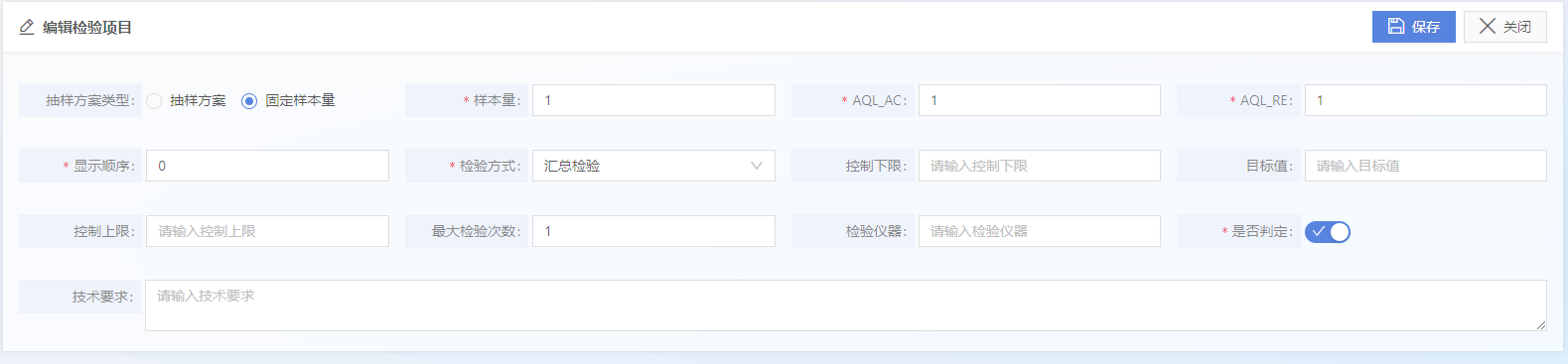
字段说明:
| 字段名称 | 是否唯一 | 字段说明 |
|---|---|---|
| 抽样方案类型 | 否 | 抽样方案类型,分为两类:抽样方案、固定样本量 |
| 选择抽样方案 | 否 | 类型选择了“抽样方案”后显示;选择抽样方案,抽样方案在【抽样方案】(路径:质量检测-质检基础数据-抽样方案)页面设置 |
| 检验水平 | 否 | 类型选择了“抽样方案”后显示;选项为:S-1、S-2、S-3、S-4、Ⅰ、Ⅱ、Ⅲ |
| AQL | 否 | 类型选择了“抽样方案”后显示;选择完抽样方案之后,加载抽样方案对应的AQL值 |
| 样本量 | 否 | 类型选择了“固定样本量”后显示;限制输入0和正数 |
| AQL_AC | 否 | 类型选择了“固定样本量”后显示;限制输入0和正数 |
| AQL_RE | 否 | 类型选择了“固定样本量”后显示;限制输入0和正数 |
| 显示顺序 | 否 | 限制输入0和正整数 |
| 检验方式 | 否 | 选项:汇总检验、逐项检验;设置的是后续检验操作的检验方式 |
| 控制下限 | 否 | 数值框录入 |
| 目标值 | 否 | 数值框录入 |
| 控制上限 | 否 | 数值框录入 |
| 最大检验次数 | 否 | 默认为1,限制输入正整数,设置的是后续检验操作中单个检验项目的最大检验次数 |
| 检验仪器 | 否 | 检验仪器,根据实际编写即可 |
| 是否判定 | 否 | 默认开启 |
| 技术要求 | 否 | 多行文本框录入 |
3、支持抽样方案批量配置、支持抽样方案预览
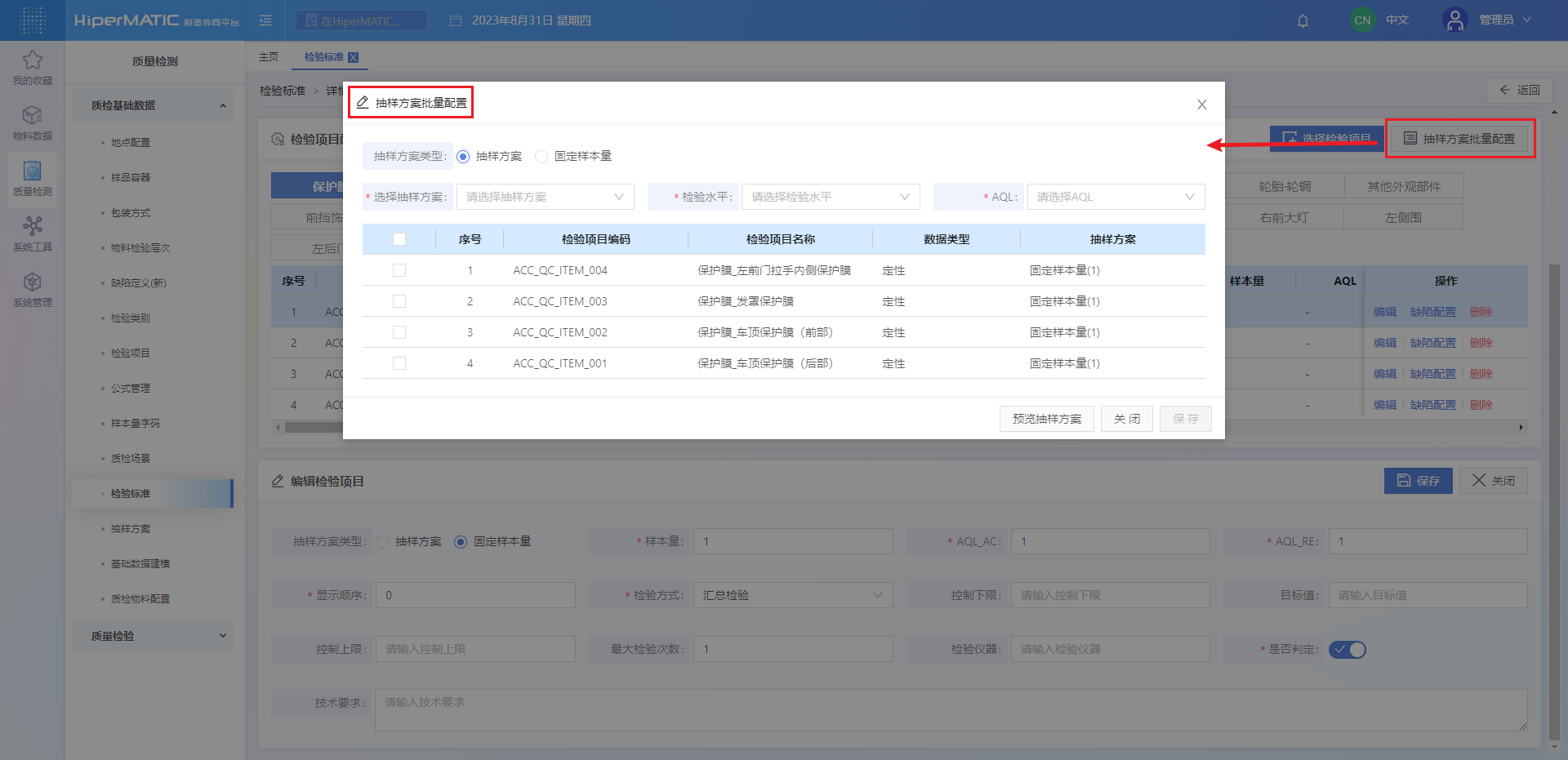
样本量字码和抽样方案创建
样本量通过样本量字码确定;而抽样方案是样本量和批接收准则的组合,接收质量限(AQL):当一个连续系列批被提交验收抽样时,可容忍的最差过程平均质量水平。
操作步骤:
1、进入样本量字码界面,点击右上角“新增”按钮,弹出的新增页面中填入各项信息后,保存即可;再选择刚刚创建成功的样本量字码,点击“编辑”按钮,系统跳转至详情页
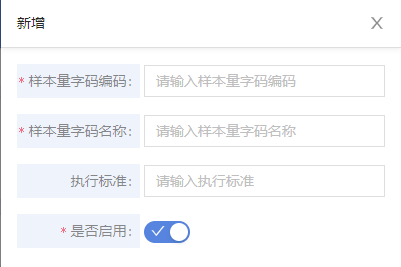
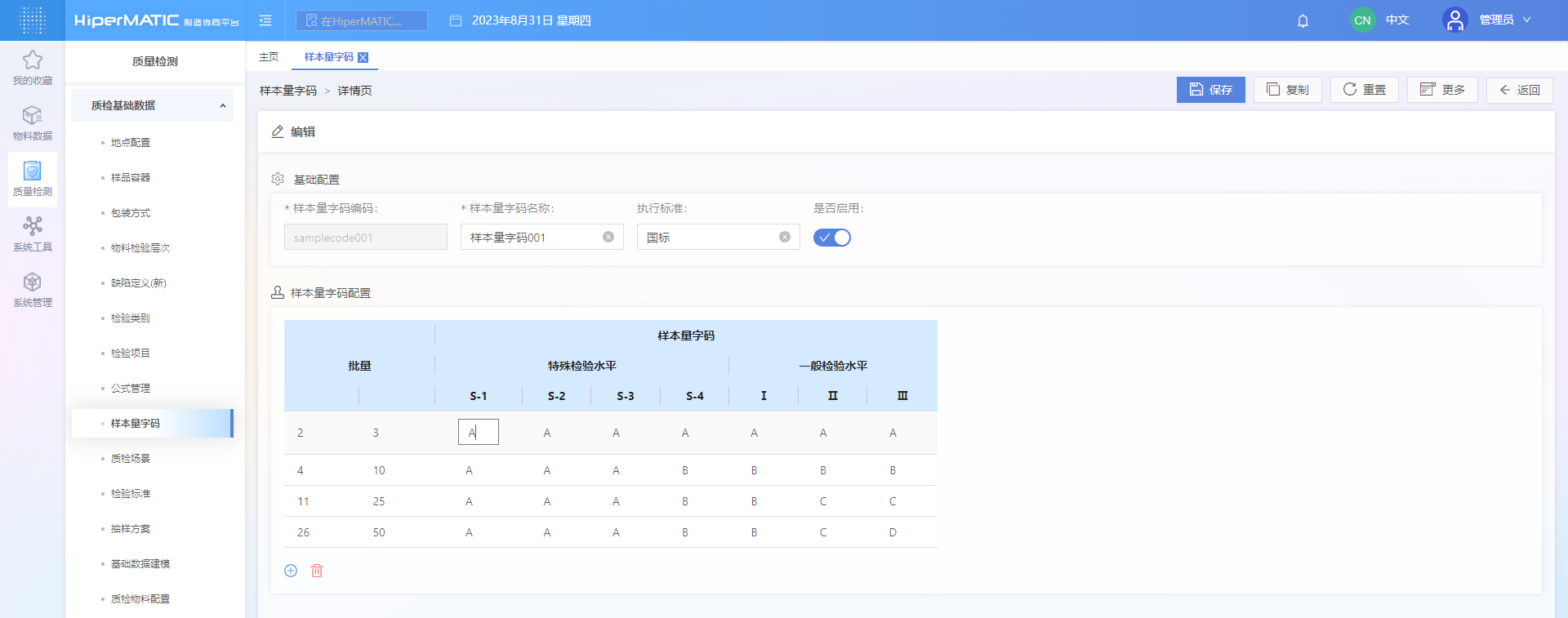
2、页面分为两个区域——基础信息维护、样本量字码配置
-
基础信息维护:可维护刚刚新增时录入的字段;
-
样本量字码配置:显示为表格形态,蓝色表头不可编辑,白色表体“批量”、“字码内容”均为可编辑的状态,可通过下方两个按钮执行增加行、删除行操作。
3、完成样本量字码的创建后,进入抽样方案界面,点击右上角“新增”按钮,系统跳转至详情页
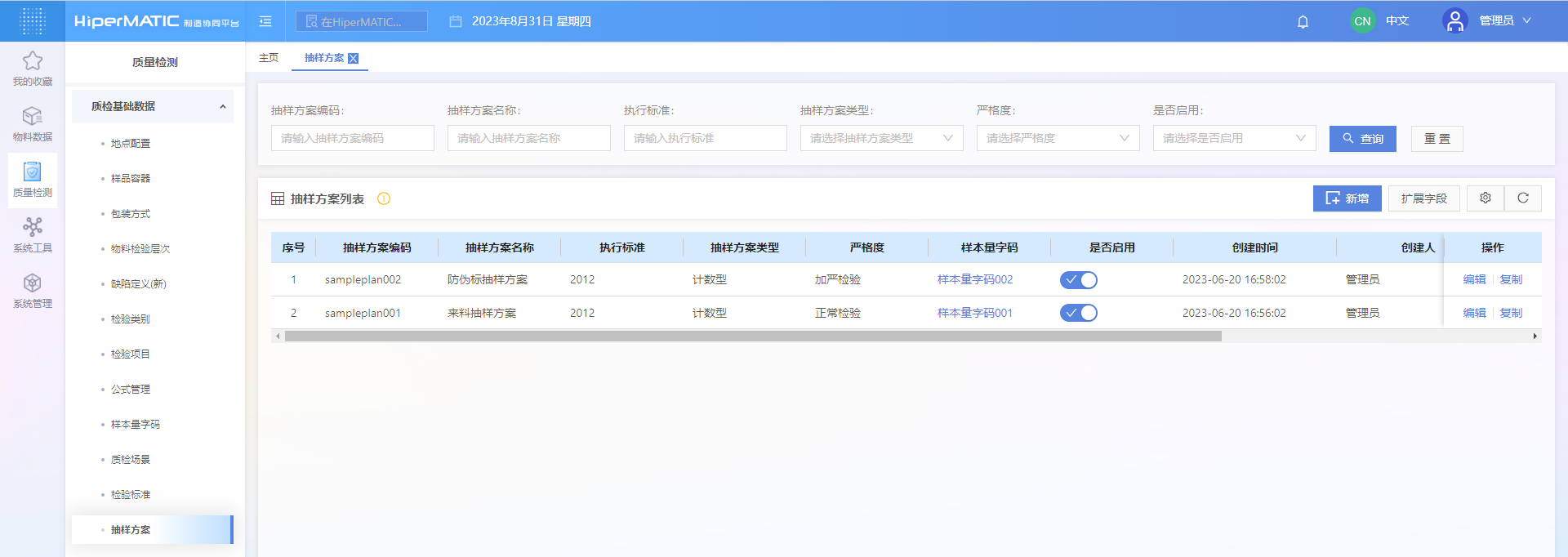
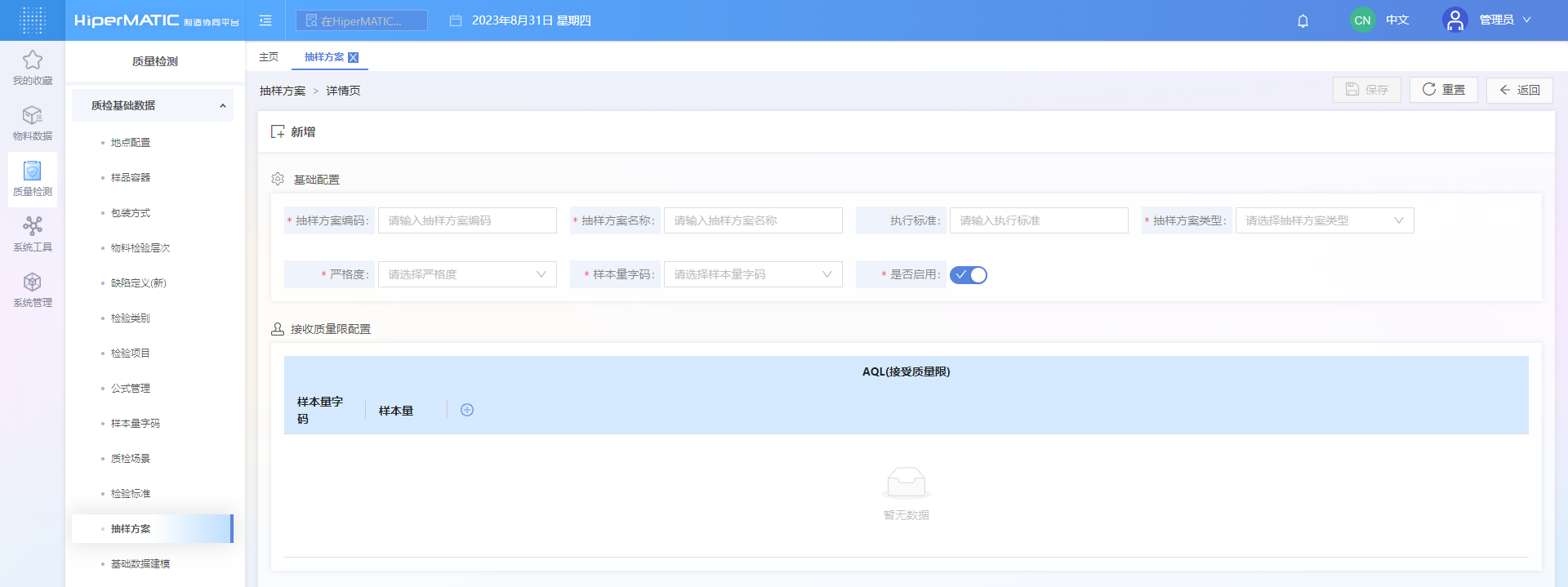
4、页面分为两个区域——基础配置、样本量字码配置
- 基础配置:字段说明如下
| 字段名称 | 是否唯一 | 字段说明 |
|---|---|---|
| 抽样方案编码 | 是 | 抽样方案编码,不可重复,限制输入字母和数字 |
| 抽样方案名称 | 否 | 抽样方案名称,根据实际编写即可 |
| 执行标准 | 否 | 执行标准,根据实际编写即可 |
| 抽样方案类型 | 否 | 抽样方案类型,分为两类:计数型、计量型 |
| 严格度 | 否 | 严格度,分为三类:正常检验、加严检验、放宽检验 |
| 样本量字码 | 否 | 选择样本量字码,选项在【样本量字码】页面配置 |
| 是否启用 | 否 | 启用后,才可在【检验标准】中被使用 |
- 接收质量限配置:显示为表格形态,蓝色表头“样本量字码”、“样本量”不可编辑,其他可点击后面的“⊕”按钮新增列,进行录入;白色表体“样本量字码”不可编辑,“样本量内容”一列及其以后列内容均为可编辑的状态。
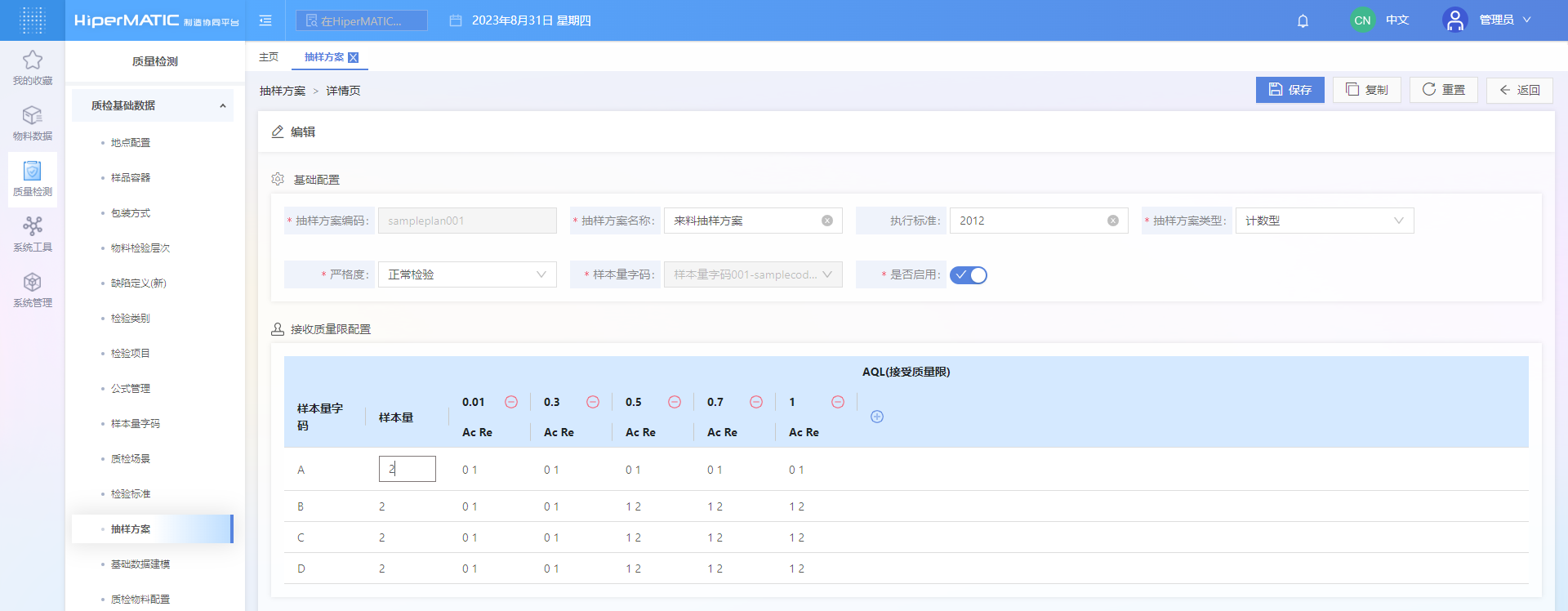
缺陷配置绑定
操作步骤:
1、在创建检验标准之前,需要在【缺陷定义】页面维护缺陷内容;通过手动新增、Excel导入、第三方接口导入等三种方式,创建缺陷类别以及类别下的缺陷数据
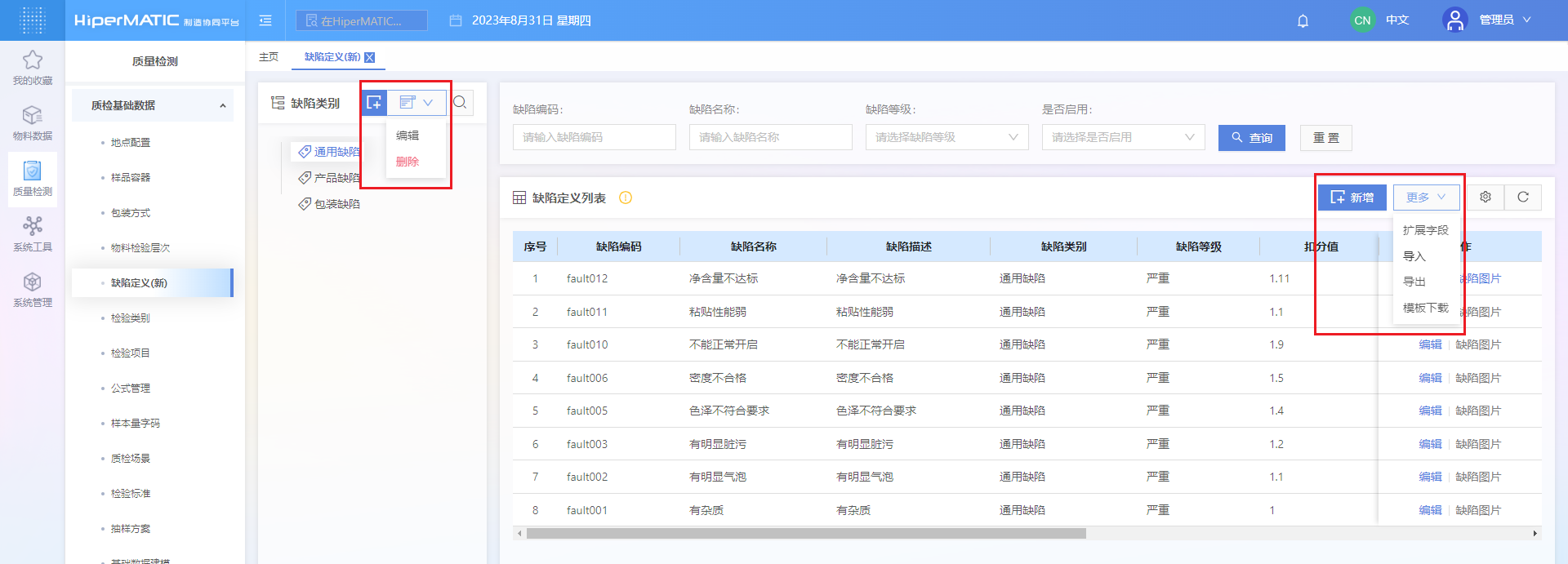
2、完成检验标准的创建后,点击“缺陷配置”按钮,勾选相应缺陷信息,即可将检验项目与检验标准进行关联,取消勾选则解除关联
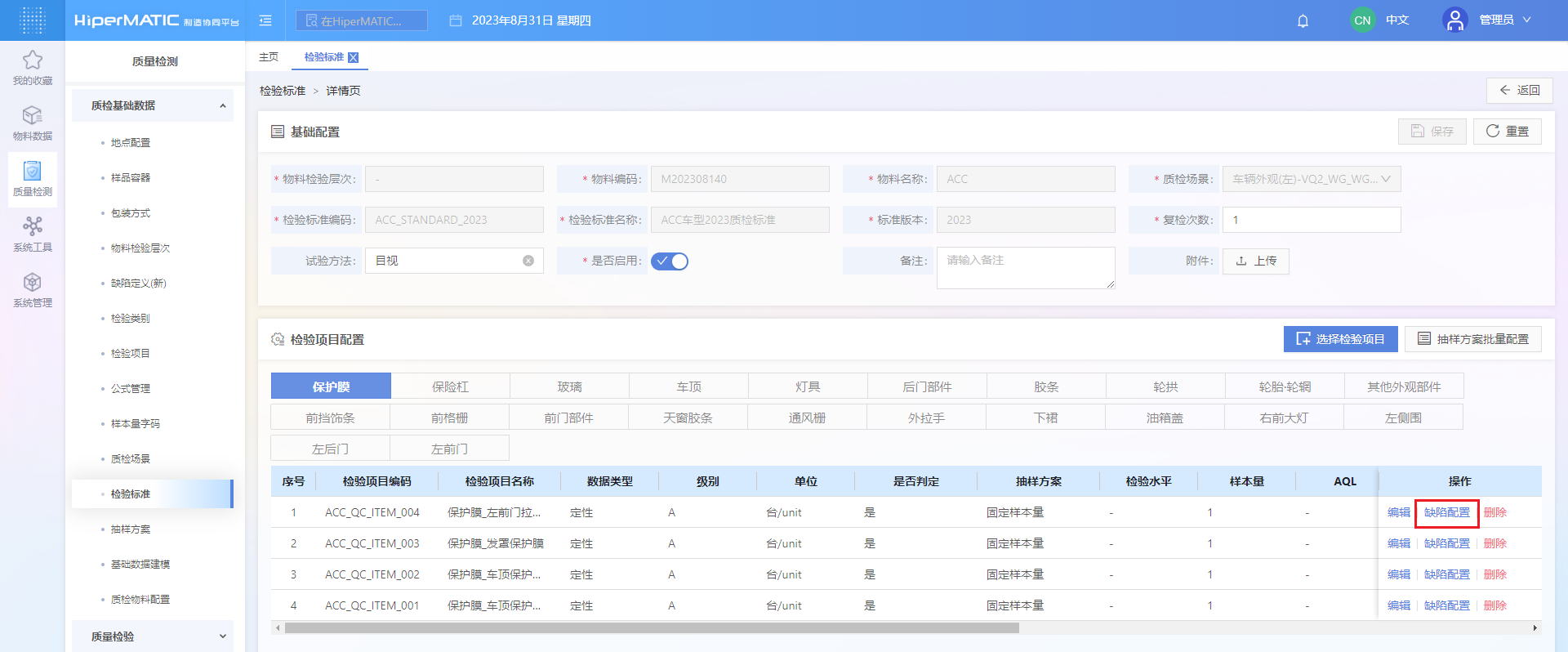
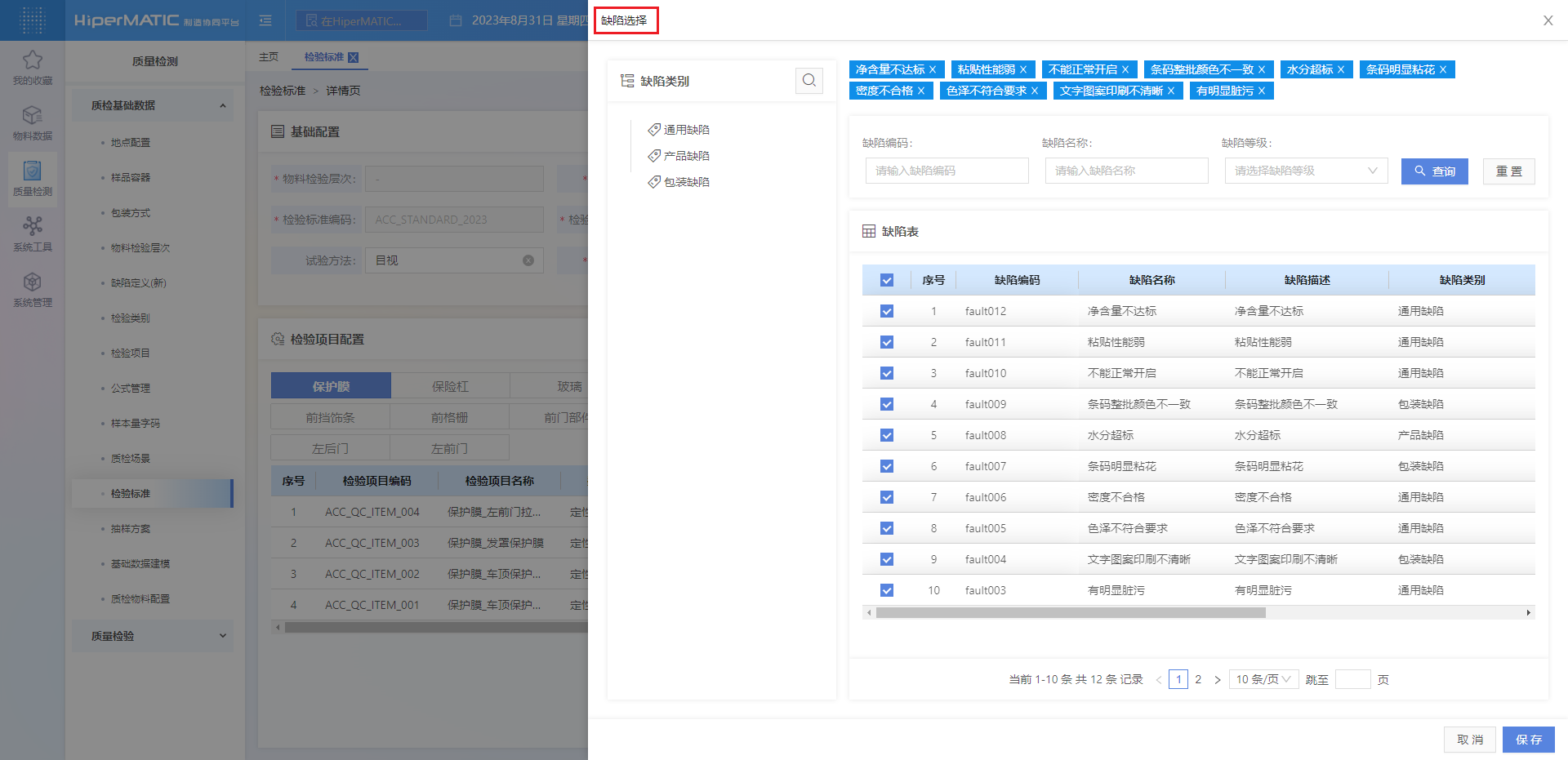
其他功能
复制
操作步骤:
1、选择检验标准数据,点击“复制”按钮,包含被复制数据的全部数据内容,保存后得到一条新的数据,需手动录入新检验标准编码、新检验标准名称、新执行标准、新物料检验层次、新质检场景
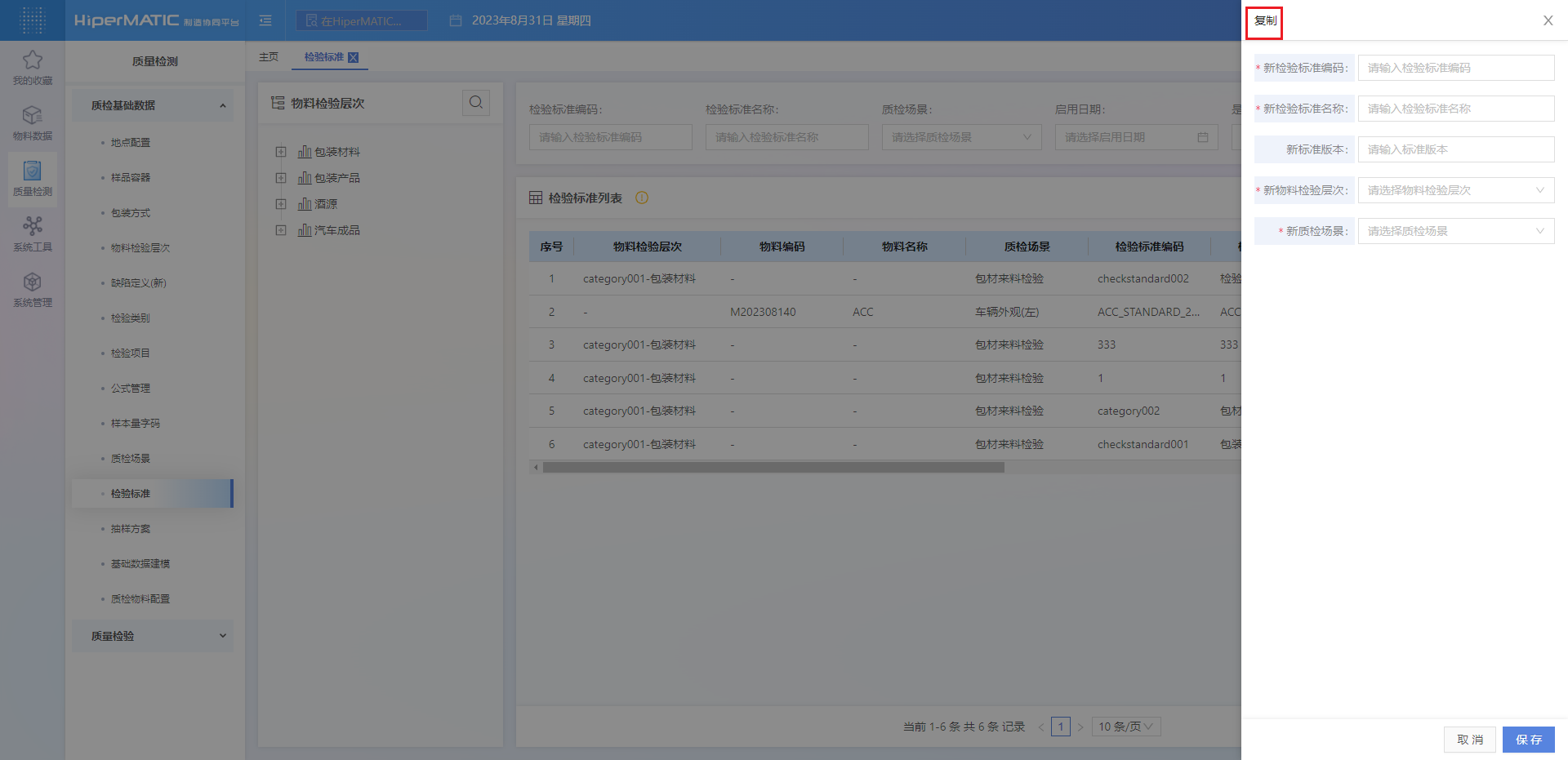
扩展属性
用于为全部检验项目增加公共属性
操作步骤:
1、点击“扩展字段”按钮,系统弹出扩展页面
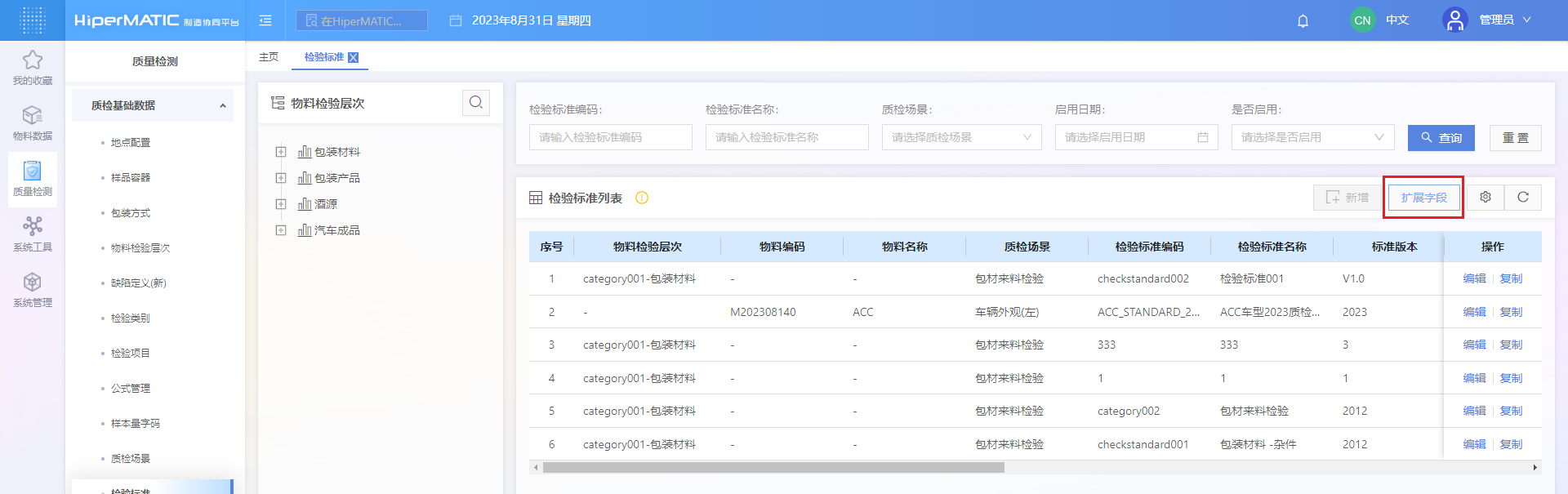
2、填入各个字段信息,点击“新增”按钮,实现添加;
若要删除多余的扩展字段,点击所添加的扩展字段后的“删除”按钮即可(已被使用的扩展字段不可删除)
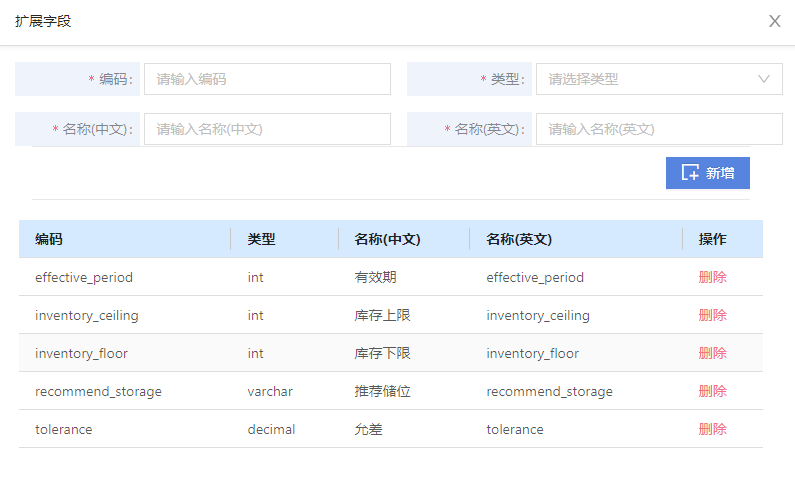 |
|---|

